
Imprimer sur papier bannière
À propos de l'impression sur papier bannière
Cette machine accepte du papier d'une longueur maximale de 47-1/4 pouces (1200 mm) dans l'introducteur manuel.

Papier imprimable
Largeur du papier | Longueur du papier | Poids du papier |
|---|---|---|
8-1/4 à 11-11/16 pouces (210 mm à 297 mm) | 17 à 47‑1/4 pouces (431,9 à 1 200,0 mm) | 33-13/16 à 55-7/8 lb (127 g/m2 à 210 g/m2) À l'aide du pilote d'imprimante, sélectionnez le type de papier approprié pour le grammage du papier bannière à utiliser.
|
Comment imprimer sur papier bannière
Spécifiez le format du papier bannière.
Sur l'écran de cette machine, appuyez sur [Utilitaires] - [Impression bannière].
Sélectionnez [Autoriser] et appuyez sur [OK].
Vérifiez que le système est passé à l'état d'attente de travail d'impression bannière.
Une fois que les réglages ci-dessus ont été effectués, démarrez l'impression depuis le PC.
Dans [Format original] dans l'onglet [De base], sélectionnez [Personnal.]
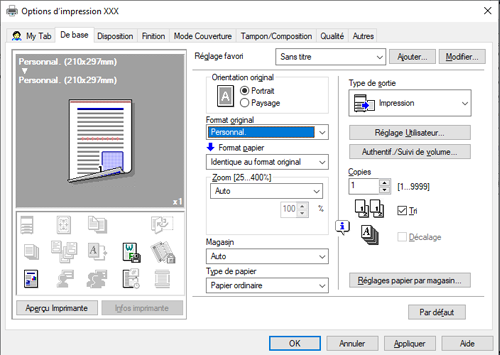
Spécifiez la longueur et la largeur du papier bannière et cliquez sur [OK].
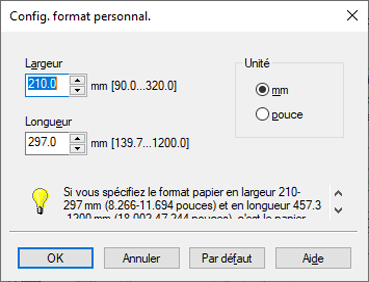
La boîte de dialogue [Confirmez les modifications de réglage] apparaît.
Cliquez sur [Oui].
Les réglages [Magasin], [Type de papier], et [Type d'impression] sont modifiés.
Modifiez le paramètre de [Type de papier] pour introducteur manuel en fonction du poids du papier d'impression.
Lancez l'impression.
Un message affiché sur l'écran de cette machine vous invite à charger le papier.
Chargez le papier bannière dans l'introducteur manuel.
Pour plus d'informations sur le chargement du papier bannière dans l'introducteur manuel, voir Ici.
Une fois que vous avez chargé le papier bannière, appuyez sur [Terminé].
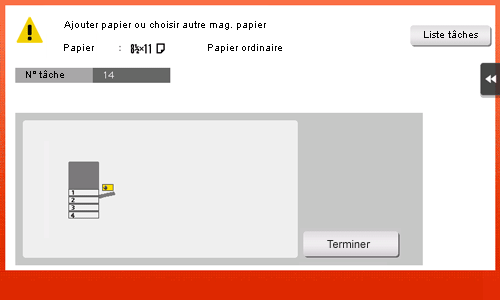
L'impression sur papier bannière démarre. Soutenez à la main le papier bannière en sortie. Pour continuer l'impression, exécutez l'impression depuis l'ordinateur.
Appuyez sur [Exit].
Un message confirmant la fin de l'impression bannière s'affiche. Pour mettre fin à l'impression, appuyez sur [Yes].
Si une tâche est en attente, la tâche est imprimée.